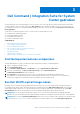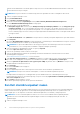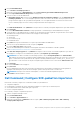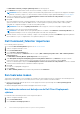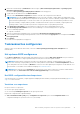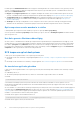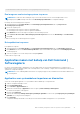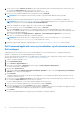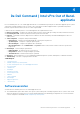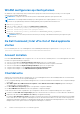Users Guide
Table Of Contents
- Dell Command | Integration Suite for System Center Versie 5.5 Gebruikershandleiding
- Inhoudsopgave
- Inleiding
- Dell Command | Integration Suite for Microsoft System Center installeren, verwijderen en upgraden
- Vereisten voor het installeren van Dell Command | Integration Suite for System Center
- Een netwerktoegangsaccount configureren
- Dell Command | Integration Suite for System Center installeren
- Programma-opties wijzigen of herstellen in het installatieprogramma
- Dell Command | Integration Suite for System Center upgraden
- Dell Command | Integration Suite for System Center verwijderen
- Dell Command | Integration Suite for System Center gebruiken
- Distributiepunten beheren en bijwerken
- Een Dell WinPE-opstartimage maken
- Een Dell clientdriverpakket maken
- Dell Command | Configure SCE-pakketten importeren
- Dell Command | Monitor importeren
- Een taakreeks maken
- Taakreeksacties configureren
- Applicaties maken met behulp van Dell Command | Softwaregalerie
- De Dell Command | Intel vPro Out of Band-applicatie
- Softwarevereisten
- WinRM configureren op clientsystemen
- De Dell Command | Intel vPro Out of Band applicatie starten
- Account instellen
- Clientdetectie
- Instellingen
- Externe provisioning
- Vereisten voor externe provisioning
- Externe Provisioning-licentieverlening
- Externe Provisioning-certificaat instellen
- De functie Externe provisioning configureren
- Intel Setup and Configuration Software upgraden nadat externe provisioning is ingeschakeld
- Intel vPro clientsystemen voorbereiden voor externe provisioning
- Provisioning van externe clientsystemen
- Provisioning met USB
- Indicaties
- Clientconfiguratie
- Bewerkingen
- Rapporten genereren
- Takenwachtrij
- Probleemoplossing
- Logboeken instellen op foutopsporingsmodus
- Fout tijdens het verwijderen van Dell Command | Integration Suite for System Center
- Authenticode-handtekening
- KVM via draadloze verbinding
- Hardware-inventarisrapportage: Geheugensnelheid wordt gerapporteerd als nul
- Maximale lengte van wachtwoord wijzigen
- KVM-energiebeheer om besturingssysteem op te starten in S3
- Taakreeksactie Besturingssysteem toepassen heeft een rood uitroepteken
- Verwante informatie
WinRM configureren op clientsystemen
Als WinRM niet is geconfigureerd op clientsystemen die niet zijn ingericht via de functie Externe provisioning, voert u de volgende
opdracht uit bij een admin-opdrachtprompt:
OPMERKING: Configureer de firewall van clientsystemen zodat WinRM-opdrachten geaccepteerd worden.
OPMERKING: Om de huidige WinRM-instellingen op te halen, gebruikt u de volgende opdracht: winrm get winrm/config. Als
u een met een groepsbeleidsobject beheerde instelling gebruikt, geeft de opdracht deze informatie weer.
1. Enter winrm quickconfig
2. Druk op y om door te gaan als u wordt gevraagd Wilt u winrm configureren?
3. winrm set winrm/config/client @{AllowUnencrypted="false"}
4. winrm set winrm/config/client/auth @{Digest="true"}
5. winrm set winrm/config/client @{TrustedHosts="MANAGEMENT_SERVER_IP_ADDRESS"}
De WinRM is geconfigureerd.
OPMERKING: Als u een clientsysteem inricht via Externe provisioning, wordt WinRM automatisch geconfigureerd op het
clientsysteem.
De Dell Command | Intel vPro Out of Band applicatie
starten
De Dell Command | Intel vPro Out of Band applicatie wordt standaard geïnstalleerd op de volgende locatie: C:\Program Files
(x86)\Dell\CommandIntegrationSuite\DellCommandvProOutOfBand.exe.
Account instellen
Het venster Account instellen wordt weergegeven als u voor het eerst de Dell Command | Intel vPro Out of Band applicatie start. Vanaf
hier kunt u de volgende instellingen configureren:
● Selecteer een beschikbare Configuration Manager SQL Server-optie in een vervolgkeuzelijst.
● Selecteer het type SQL Server-beveiliging (Geïntegreerd of Gebruikersnaam/wachtwoord) dat u wilt instellen.
● Selecteer een beschikbare Configuration Manager Database-optie in een vervolgkeuzelijst.
● Configureer de instellingen voor het Gebruikersaccount van het besturingssysteem.
● Configureer de instellingen voor het AMT Administratieve gebruikersaccount.
Clientdetectie
Wanneer u in eerste instantie de Dell Command | Intel vPro Out of Band applicatie start en dan onmiddellijk nadat u de accountinformatie
hebt ingesteld, voert de software de volgende handelingen uit:
● Het Configuration Manager .mof-bestand wordt bijgewerkt en er wordt een Dell hardware-inventarisklasse aan Configuration Manager
toegevoegd.
● vPro-AMT Capable, vPro-AMT Provisioned-Compliant en vPro-AMT Provisioned-Not Compliant apparaatverzamelingen
worden gemaakt in Configuration Manager.
● Een vPro-AMT ACUConfig Package-pakket wordt gemaakt in Configuration Manager.
● Een vPro-AMT Discover Client-taakreeks wordt gemaakt in Configuration Manager.
Om de clientsystemen met AMT-mogelijkheid en -provisioningstatus te detecteren in Configuration Manager, doet u het volgende:
1. Distribueer het vPro-AMT ACUConfig Package pakket door de inhoud van de vPro-AMT Discover Client taakreeks te distribueren.
2. Implementeer de taakreeks vPro-AMT Discover Client op een apparaatverzameling.
De taakreeks vPro-AMT Discover Client wordt uitgevoerd op alle clientsystemen in de doelapparaatverzameling en komt uiteindelijk
in één van de drie 'vPro-AMT'-apparaatverzamelingen terecht. Het kan enkele minuten duren voor de clients worden weergegeven in
de apparaatverzamelingen. Mogelijk moet u handmatig het lidmaatschap van de apparaatverzamelingen bijwerken of de Configuration
Manager-beheerconsole opnieuw starten om de apparaatverzamelingen te vernieuwen.
20
De Dell Command | Intel vPro Out of Band-applicatie